Ez a bejegyzés megmutatja, hogyan törölhet minden más sort szűrőparanccsal az Excelben. Hogyan törlöm az összes többi sort egy munkalapon egy kijelölt tartományban Excel VBA makróval.
Minden más sor törlése szűrőparanccsal
Minden más sor törléséhez az Excelben szűrni kell a váltakozó sorokat, majd ki kell választani ezeket a sorokat, és egyszerre törölni kell őket. Tehát létre kell hoznia egy segédoszlopot a MOD függvény használatával a ROW függvénnyel, csak a következő lépéseket kell tennie:
#1 írja be a képletet =MOD(ROW(),2) egy cellába az eredeti adatai mellé, és nyomja meg az enter billentyűt, majd húzza az automatikus kitöltés kezelőt a többi cellára, hogy 0,1 számokat generáljon az egyes cellákban.
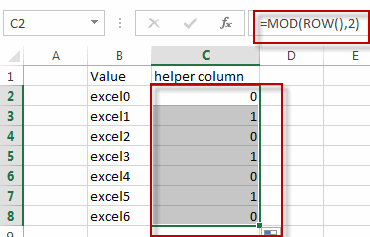
#2 jelölje ki a segédoszlopot, lépjen az ADATOK fülre, kattintson a Szűrő parancsra a Rendezés & Szűrő csoport alatt. A fejléccellákban megjelennek a legördülő szűrő nyilak.
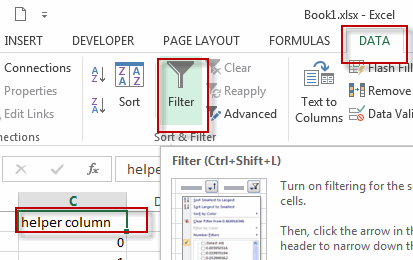
#3 kattintson a segédoszlop szűrő nyilára, és válassza ki a 0 jelölőnégyzetet a szűrő legördülő listából.
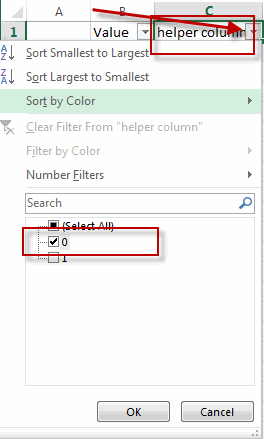
#4 látni fogja, hogy az összes “1” sor el van rejtve, jelölje ki az összes látható “0” sort, majd kattintson a jobb gombbal a kijelölési tartományra, és kattintson a sor törlése parancsra.
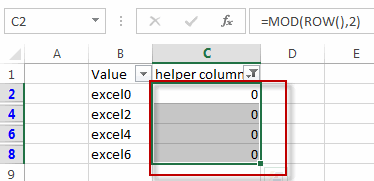
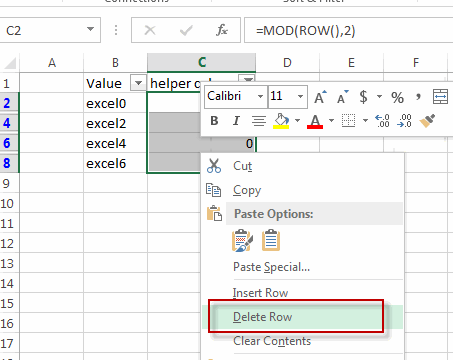
#5 az összes “0” értékkel rendelkező sor eltávolításra kerül. Ezután kattintson újra a Szűrés gombra a segédoszlopon az automatikus szűrés eltávolításához.
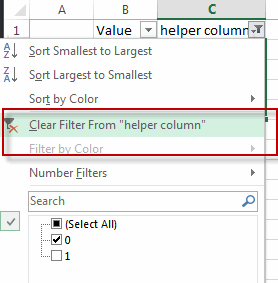
#6 törölheti a segédoszlopot.
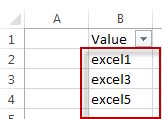
Minden második sor törlése VBA-val
Egy Excel VBA makró segítségével is törölhet minden második sort. Végezze el a következő lépéseket:
#1 kattintson a FEJLESZTŐ lapon a “Visual Basic” parancsra.

#2 ezután megjelenik a “Visual Basic Editor” ablak.
#3 kattintson a “Beszúrás” ->”Modul” gombra egy új modul létrehozásához.

#4 illessze be az alábbi VBA kódot a kód ablakba. Ezután kattintson a “Mentés” gombra.
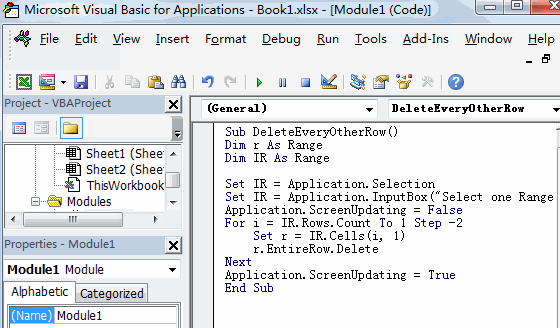
Sub DeleteEveryOtherRow() Dim r As Range Dim IR As Range Set IR = Application.Selection Set IR = Application.InputBox("Select one Range :", "Delete Every Other Row", IR.Address, Type:=8) Application.ScreenUpdating = False For i = IR.Rows.Count To 1 Step -2 Set r = IR.Cells(i, 1) r.EntireRow.Delete Next Application.ScreenUpdating = TrueEnd Sub
#5 vissza az aktuális munkalapra, majd futtassa a fenti excel makrót. Kattintson a Futtatás gombra.

#6 Válasszon ki egy tartományt, amelyből minden második sort törölni szeretne.
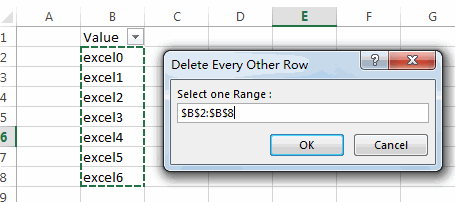
#7 nézzük az eredményt.
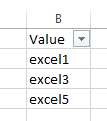
Kapcsolódó függvények
- Excel ROW függvény
Az Excel ROW függvény egy cellahivatkozás sorszámát adja vissza.A ROW függvény a Microsoft Excel beépített függvénye, és a Lookup és Reference Function kategóriába sorolható.A ROW függvény szintaxisa a következő:= ROW ()…. - Excel MOD függvény
Az Excel MOD függvény két szám osztás utáni maradékát adja vissza. A MOD függvényt tehát arra használhatja, hogy megkapja a maradékot, miután egy számot elosztott egy osztóval az Excelben. A MOD függvény szintaxisa a következő:=MOD (szám, osztó)….
….